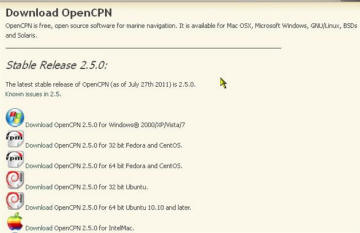Phase A)
:
- Windows vous demande si l'origine de votre logiciel est
fiable ...
- Dites "Exécuter".
 |
Phase B)
:
Windows charge le logiciel d'installation lui même ...Laisser le faire.

Phase C)
:
Il s'agit ici du choix de la langue de l'installateur, pas du
programme
Choisissez et dites "OK".
 |
Phase D)
:
Message d'accueil, dites "Suivant"
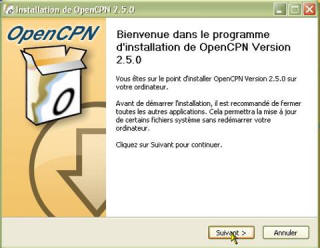 |
Phase
E) :
Licence d'exploitation, vous n'êtes pas obligé de tout lire...
dites "Suivant"
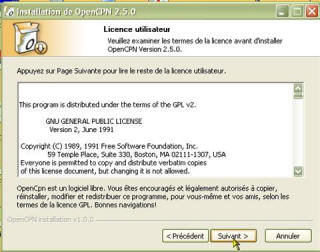 |
Phase F
:
Ajustement des paramètres .... Le plus simple est de laisser les
options par défaut. Dites "Suivant"
 |
Phase
G) :
Il faut choisir le dossier dans lequel le logiciel sera installé. Le
plus simple est de laisser faire. Dites "Suivant".
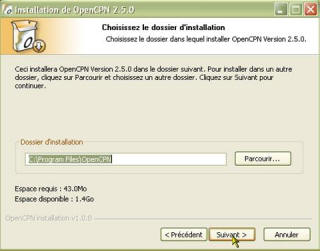 |
Phase
H) :
Il faut choisir le dossier dans le menu "Démarrer" de votre
ordinateur Le plus simple est de laisser faire. Dites "Suivant"
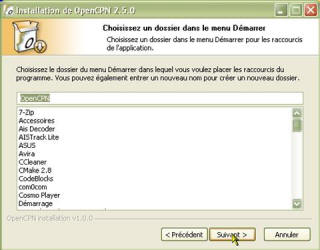 |
Phase I
) :
A : Il faut choisir la langue dans laquelle vous ferez
fonctionner OpenCPN. Vous pourrez toujours la modifier
ultérieurement.
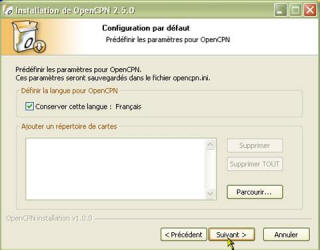 |
Attention
Avant de dire "suivant", là, vous avez deux
possibilités
- Choisir suivant sans renseigner le répertoire
des cartes. Vous devrez le faire une fois OpenCPN installé, ce qui
est facile. Alors, dotes suivant directement.
- Si vous désirez renseigner tout de suite
OpenCPN du répertoire dédié au stockage de vos cartes, voir le
paragraphe suivant. Il vous sera toujours possible de le modifier
ultérieurement
|
Phase
J) :
Définition préliminaire du répertoire de cartes
Vous pourrez toujours le ou les modifier ultérieurement.
Attention : C'est un
dossier (ou répertoire,
c'est la même chose) que vous devez choisir et surtout pas le
fichier d'une carte.
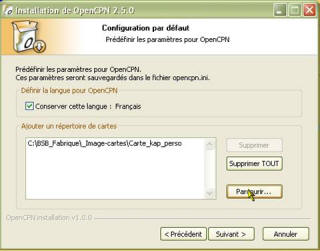 |
Phase
K) :
Avant d'aller plus loin, le résumé de vos choix précédents
s'affiche.
En cas d'erreur, dites "Précédent" autant de fois que nécessaire,
jusqu'à remonter à la fiche à corriger
Sinon, dites "Installer"
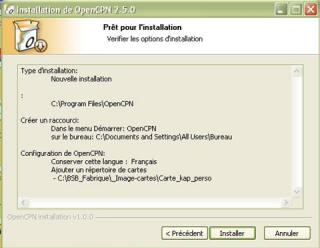 |
Phase
L) :
C'est parti ... Le setup s'exécute automatiquement. Ne touchez à
rien
Une fois fini, dites "suivant"
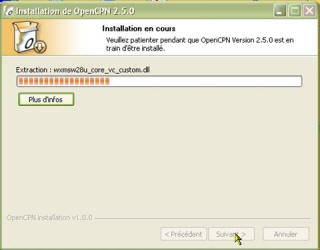 |
Phase
M) :
C'est fait ....
Pour fermer le logiciel d'installation, dites "Fermer". Si vous avez
laissé la case "lancer OpenCPN", le programme s'ouvrira après
la fermeture de cette fenêtre
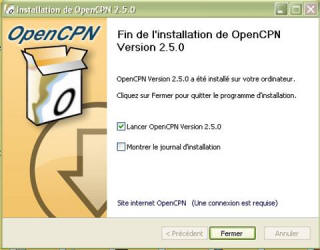 |
Première exécution :
Texte en Anglais, et traduction aussi fidèle que
possible des avertissements de limite de responsabilité usuels |
|
 |
 |
| |
|
|
Problèmes connus, d'installation:
Sur
l'impossibilité d'ouvrir le Port Com
- Si vous installez OpenCPN 2.5.0 par dessus une ancienne
version,
- Si votre GPS n'est pas actif
- Si vous avez un logiciel de partage de port non opérationnel
- Si une autre application est en fonctionnement sur le même
port com
- Si, si, si...
Ne pas se prendre la tête dès la 1ère lecture...
ouvrir la boite à outil et rechercher les bons outils... Sinon, revenir
vers l'aide du Tutoriel, ici....
Message
d'erreur : "L'application n'a pas pu démarrer car sa configuration
est incorrecte".
- Vérifier d'abord que votre machine est bien
sous W XP SP2. Si c'est le cas, il est possible qu'il vous
manque au moins un fichier.
Il faut télécharger celui ci :"Microsoft Visual C++ 2008 SP1
Redistributable Package (x86)" à l'adresse ci dessous.
http://www.microsoft.com/downloads/details.aspx?familyid=A5C84275-3B97-4AB7-A40D-3802B2AF5FC2&displaylang=en
- Une autre solution consisterait à passer à la
version SP3 de Windows XP, si c'est possible. Il semble que le
problème ait été réglé avec OpenCPN 2.5.0
|